A Affinity Designer programban összetett tervezéseken dolgozol, ahol a dokumentumodban való egyszerű és gyors navigáció kulcsfontosságú. Ebben a tutoriálban megtudhatod, hogyan navigálhatsz hatékonyan a projektedben, hogyan zoomolhatsz és fókuszálhatsz bizonyos területekre. Marco Kolditz edző értékes tippeket és trükköket ad, hogy optimálisan használd a felhasználói felületet.
Legfontosabb megállapítások
- A zoom és a nézőeszközök kulcsszerepet játszanak a navigációban.
- A billentyűkombinációkkal gyorsan állíthatod a zoom szintet.
- A navigátor és több nézőablak fokozza a rugalmasságot a munkában.
- A nézőpontok beállítása segíthet gyorsan váltani a dokumentum különböző területei között.
Lépésről lépésre útmutató
A hatékony dokumentum-navigációhoz az Affinity Designer programban használd a következő lépéseket:
1. Az alapok: zoomolás és nézőeszközök használata
A navigáláshoz az Affinity Designer-ben szükséged van a megfelelő eszközökre. Az eszköztáron elérhető a zoom és a nézőeszköz. Ezekkel az eszközökkel könnyen ki- és bezoomolhatsz a dokumentumod adott területeire. Az alapvető elképzeléshez nyisd meg egy példa fájlt.
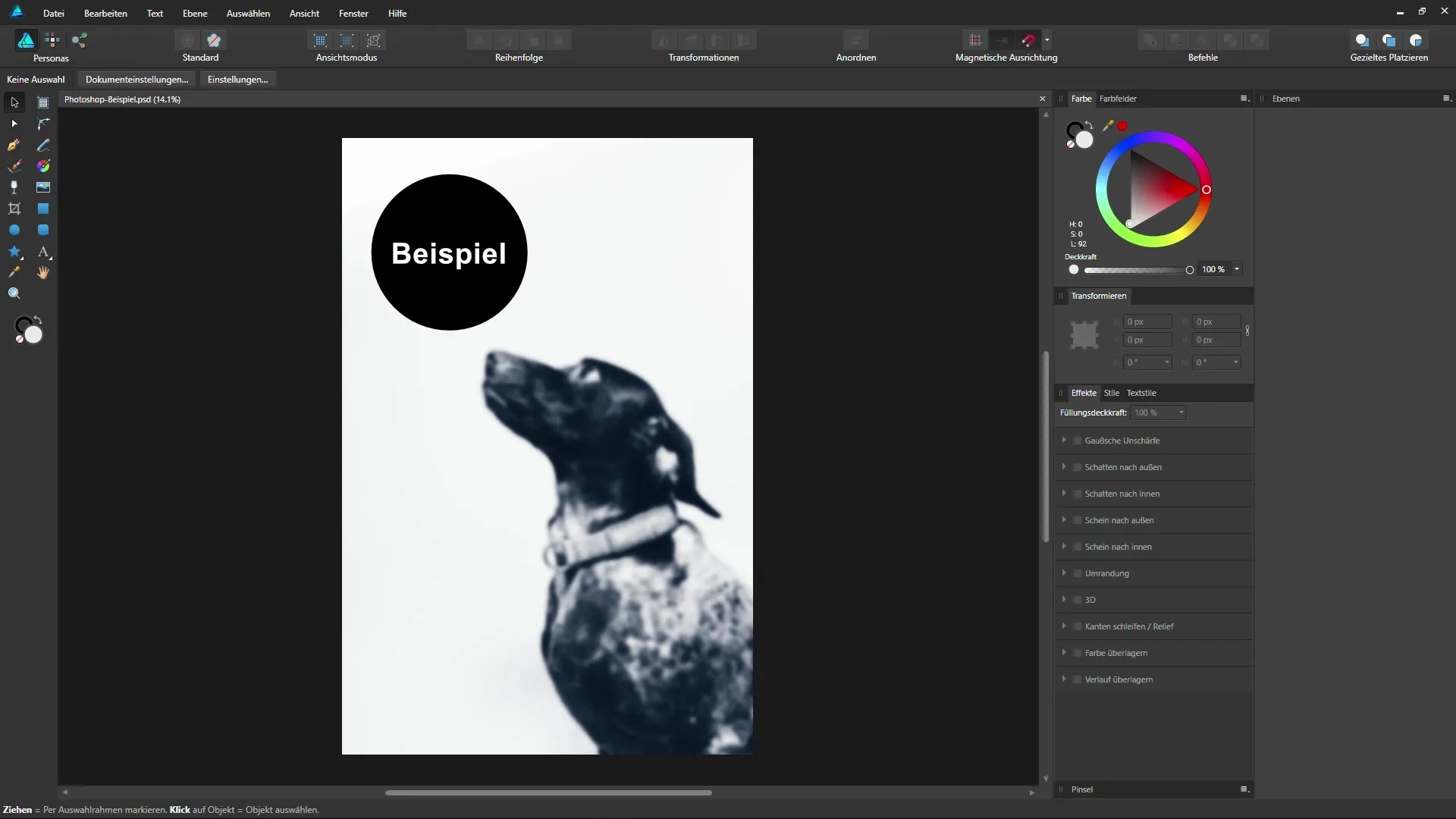
2. Zoom a görgővel
Egy praktikus trükk a görgő használata, amellyel gyorsan lehet zoomolni a dokumentumban. Helyezd a kurzort arra a pontra, amelyet közelebbről szeretnél megnézni, majd forgasd a görgőt. Ha előre scrollozol, bezoomolsz; ha visszafelé forgasd, kizoomolsz. Ez gyors módot ad a munkához, anélkül, hogy további kattintásokra lenne szükséged.
3. Gyors visszatérés a teljes nézethez
Ha az egész dokumentumot egyszerre szeretnéd látni, egyszerűen duplakattints a nézőeszközre, vagy nyomd meg a Ctrl + 0 kombinációt. Így a kép automatikusan igazodik a látható területhez, és gyorsan visszanyerheted a teljes képet.
4. Zoom szintek billentyűkombinációkkal
Sok hasznos billentyűkombináció áll rendelkezésre a zoom szint közvetlen beállítására:
- Ctrl + 1 a 100%-ra
- Ctrl + 2 a 200%-ra
- Ctrl + 3 a 400%-ra
- Ctrl + 4 a 800%-ra Ezek a kombinációk különösen hasznosak a gyakori nézetek közötti gyors váltásra.
5. Nézetváltozás a nézőeszközzel
A képed nézőpontját megváltoztathatod anélkül, hogy a rétegeket elmozdítanád. Kattints és húzz a nézőeszközzel, hogy a dokumentumod látható területét mozdítsd. Ez különösen hasznos, ha egy konkrét pontra szeretnél fókuszálni.
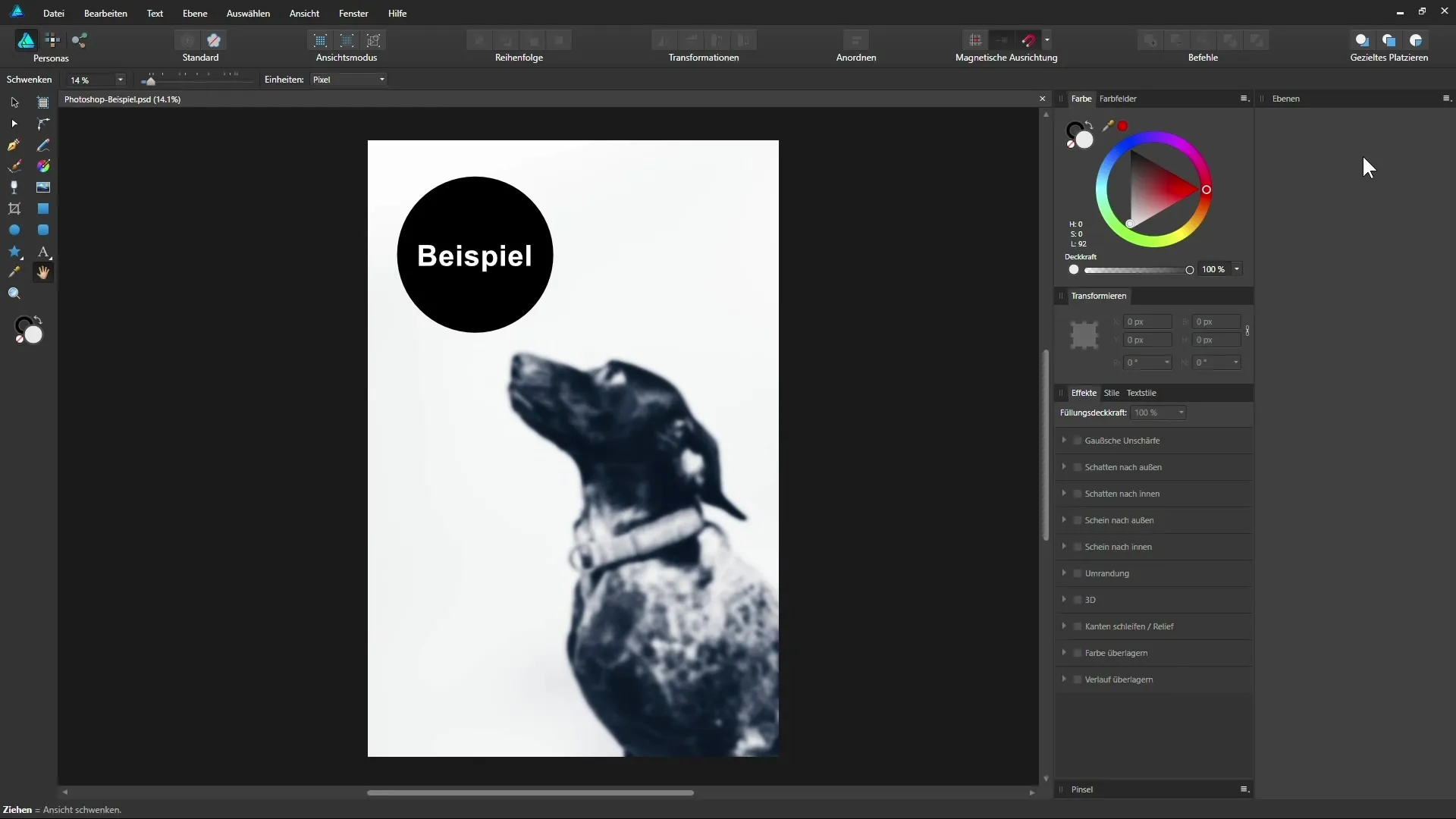
6. Átmeneti váltás a nézőeszközre
Bármely eszközt használsz, tartsd lenyomva a space billentyűt, hogy átmenetileg a nézőeszközre válts. Így könnyen beállíthatod a látható területet anélkül, hogy a jelenlegi kijelölésedet megváltoztatnád.
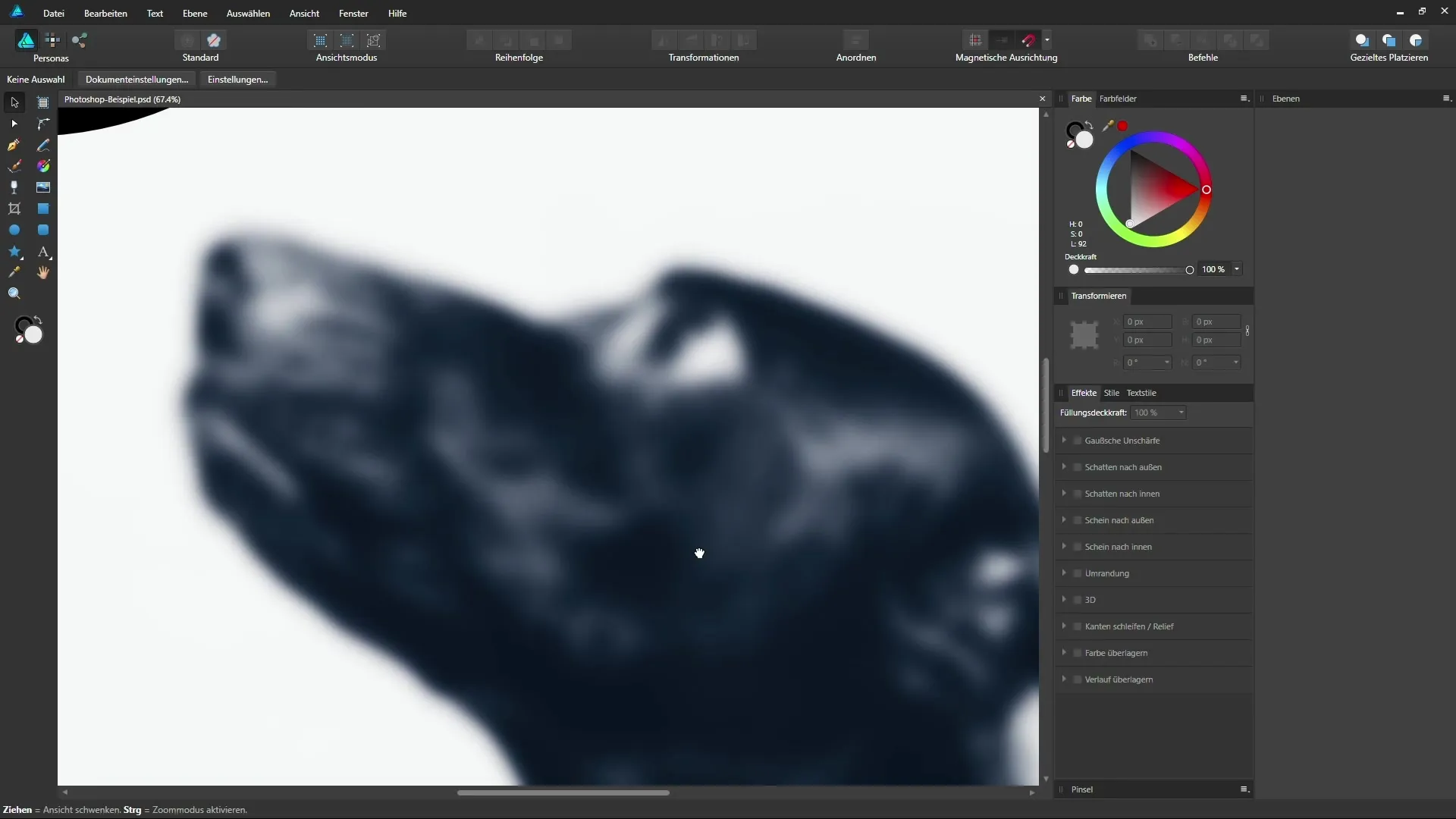
7. Zoom manipulálása a kontextus sávon
A kontextus sávban manuálisan is beállíthatod a zoom szintet, ha rákattintasz a megfelelő legördülő menüpontra, vagy numerikus értéket írsz be. Például beírhatod a 70%-ot, vagy használhatod a csúszkát a zoom beállításához.
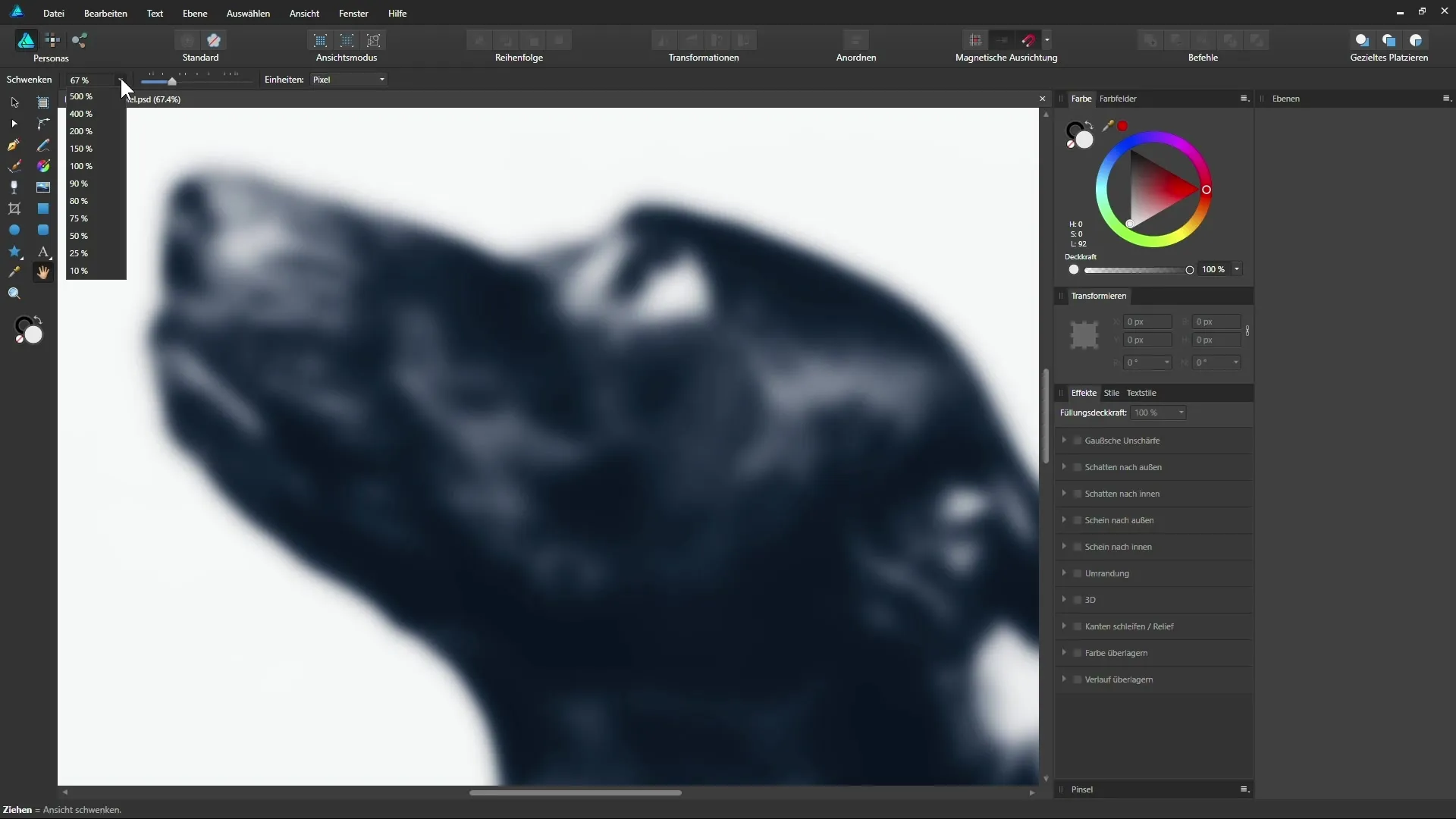
8. A navigátor használata
egy újabb praktikus eszköz a navigátor. Ezt a „Nézet” > „Stúdió” > „Navigátor” menüponton keresztül nyithatod meg. Ezen keresztül áttekintheted az egész képet, és közvetlenül kiválaszthatod a területeket, egyszerűen a jobb egérgomb meghúzásával.
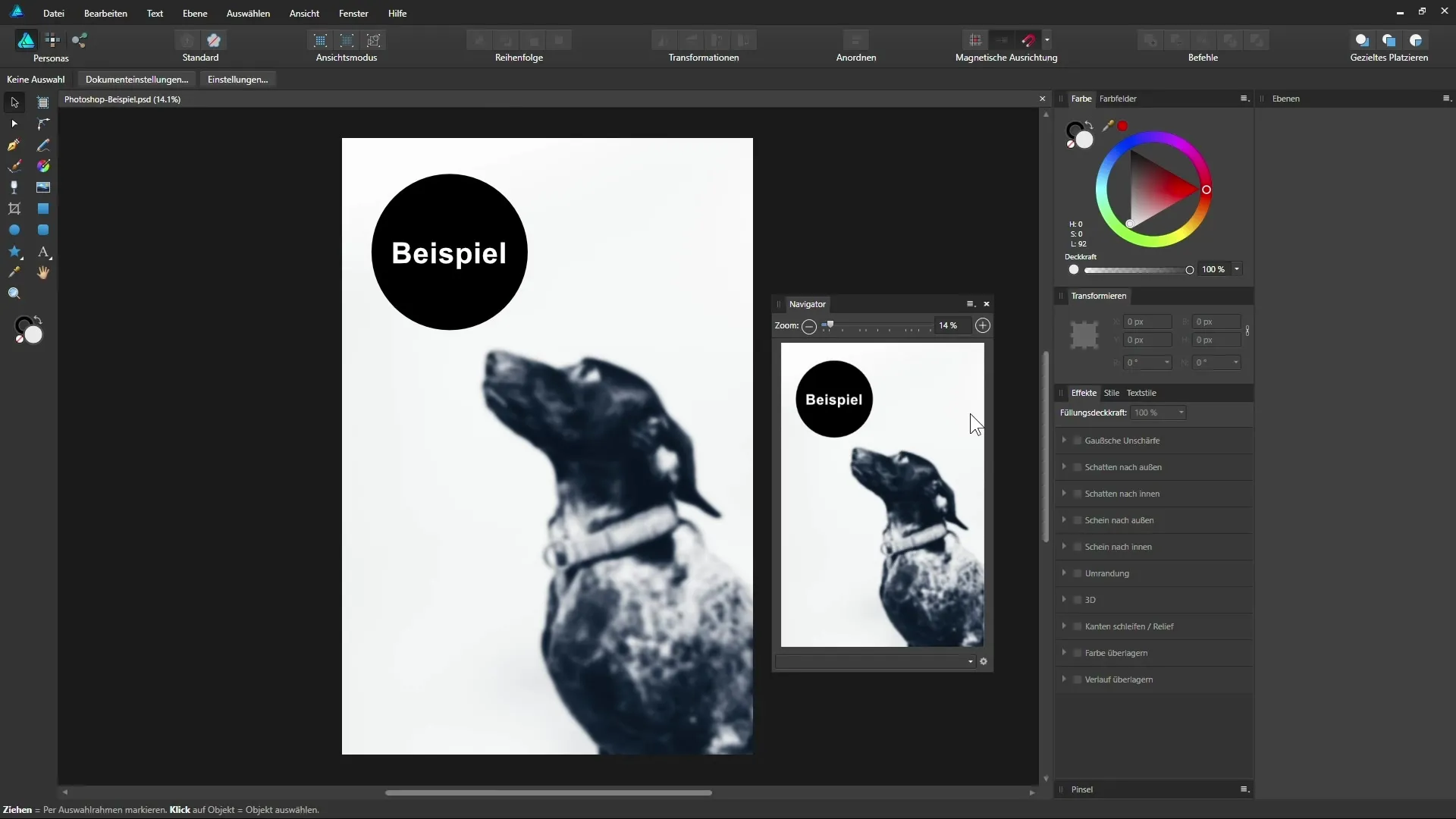
9. Nézőpontok mentése
A navigátor lehetővé teszi, hogy bizonyos nézőpontokat is elments. Kattints a navigátorban a fogaskerék ikonra, és válaszd az „Hozzáadás” lehetőséget, hogy elments egy nézőterületet, amelyet később gyorsan újra előhívhatsz.
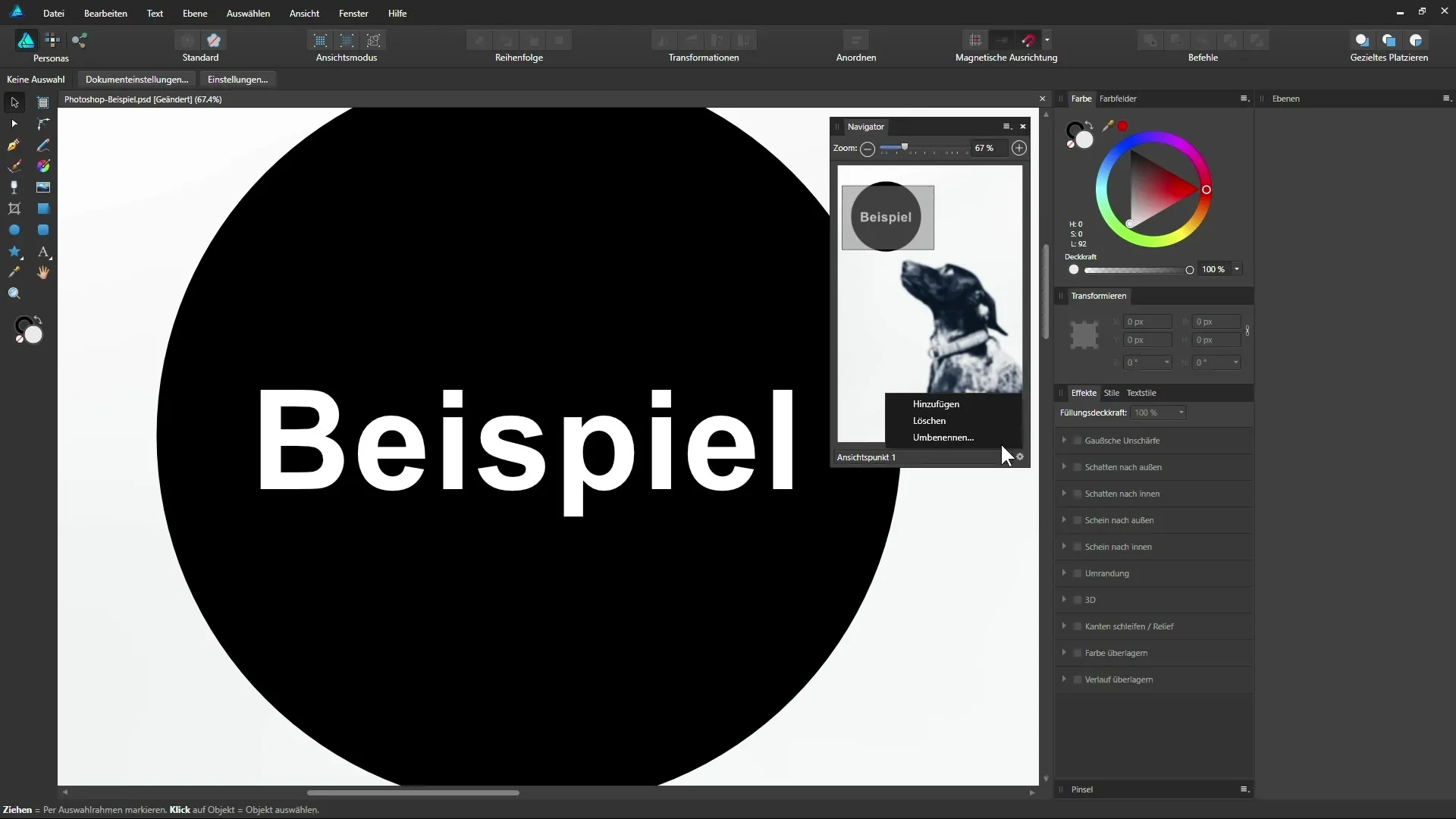
10. Több nézőablakkal való munka
Amikor megnyitod a „Nézet” menüt és a „Új nézet” opcióra kattintasz, különböző nézeteket készíthetsz a dokumentumodból. Ez lehetővé teszi, hogy több területen egyszerre dolgozz, ami különösen hasznos, ha két monitorral dolgozol.
11. A nézetek szinkronizálása
Az összes változtatás, amelyet egy nézetben végzel, a másik nézetben is megjelenik, mivel ugyanarról a dokumentumról van szó. Így munka közben átláthatod a dolgokat, és mindig hozzáférhetsz az egész képhez.
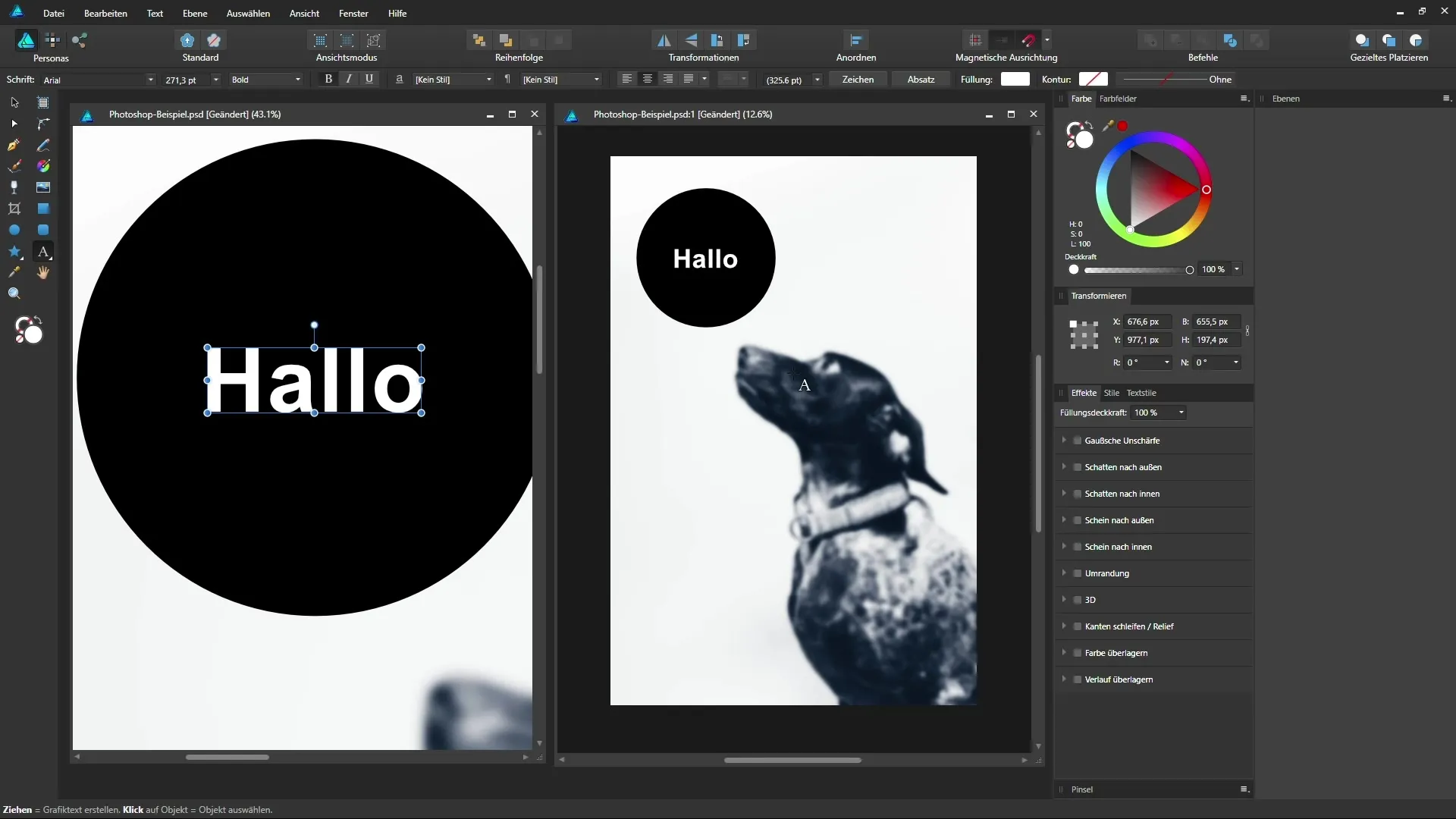
Összefoglalás – Affinity Designer – Hatékony dokumentumnavigáció
Ez az útmutató megmutatja, hogyan navigálhatsz hatékonyan a dokumentumodon az Affinity Designer programban egyszerű eszközök és trükkök segítségével. A görgővel való zoomolástól kezdve a navigátor használatán át, valamint a több nézet lehetőségéig – az itt bemutatott technikák segítenek optimalizálni a munkafolyamataidat, és gyorsabban, pontosabban megvalósítani a tervezési projekteket.
Gyakran Ismételt Kérdések
Hogyan zoomolhatok gyorsan az Affinity Designer-ben?Gyorsan zoomolhatsz a görgővel, vagy billentyűkombinációkat, például a Ctrl + 1-et használhatod a 100%-ra.
Elmenthetek bizonyos nézeteket?Igen, a navigátorban elmentheted a nézőpontokat, hogy gyorsan válthass a különböző területek között.
Hogyan használhatom hatékonyan a navigátort?A navigátor áttekintést nyújt az egész képről, és lehetővé teszi a területek egyszerű kiválasztását és navigálását.
Több monitorral is dolgozhatok?Igen, különböző nézeteket nyithatsz a dokumentumodból több ablakban, több monitoron.
Hogyan válthatok a nézetek között?Kattints a nézőablakok fülére, hogy navigálhass a különböző nézetek között.


